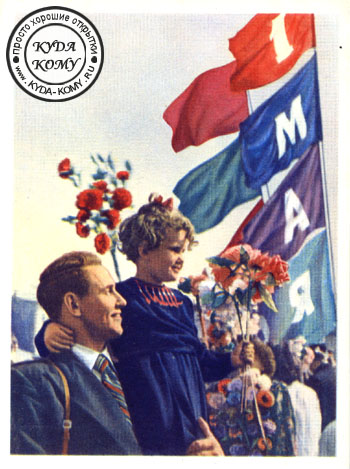-÷итатник
–адио-флеш - (13)
–адио-флеш –адио-флеш от Novprospekt
ќбзор шрифтов. - (0)ќбзор шрифтов. —лучайно наткнулась в сети,очень удобна€ штука! –ешила поделитьс€! ¬низу в ок...
ƒрузь€, прошу молитв за нашу подругу “амарочку - (11)ƒрузь€, прошу молитв за нашу подругу “амарочку «доровье - это главное богатств...
Tutorial by Nara Pamplona " Seduction" - (0)ƒелаем в ‘Ў коллаж Seduction ƒ≈Ћј≈ћ ќЋЋј∆ ¬ ‘Ў ƒелаем в ‘Ў коллаж Seduction ...
Tutorial by Suizabella "Orange" - (0)ѕеревод урока дл€ корела "Orange" ѕеревод урока дл€ корела"Orange" —пасибо автору за прекрасны...
-ћузыка
- танцы мира
- —лушали: 349 омментарии: 0
- ћила ћитволь - Ћюбовь и танго
- —лушали: 388 омментарии: 0
- ѕотап и Ќаст€ аменских - ѕочему молчишь???
- —лушали: 566 омментарии: 0
- ѕотап & Ќаст€ аменских - √рустна€ песн€
- —лушали: 604 омментарии: 0
- ѕотап и Ќаст€ аменских - Ћето! ѕоцелуи до рассвета!
- —лушали: 375 омментарии: 2
-—сылки
-ћетки
tubed tutorial by regis tutorial by tamer афоризмы баннеры бродилки буриме видео видеоклип всЄ дл€ блоггеров все о €ндексе девушки жизнь жизнь событи€ зверушки зверюшки здоровье зимнее картинка картинки картинки новогодние картины картины худ. галере€ клипарт кошки кулинари€ ли.ру ли.рушникам лошади мир музыки мифологи€ мои заметки мои коллажи музыка мысли наши дети новогоднее обзор уроков обои открытка приветствие притча притчи программы программы, фильтры проза птицы разделители рамка рамки рамки новогодние религиозные стихи религи€ сказки собаки событи€ стихи стихи /авт. а.с.пушкин/ стихи /авт. андрей федорченко/ стихи /авт. бойкова марина/ стихи /авт. василий алоев/ стихи /авт. жен€ ренар/ стихи /авт. неизвестен/ стихи /авт. редь€рд киплинг/ стихи /авт. €шенко дарь€/ стихи о любви стихи о любви /авт. enik2217/ стихи о любви /авт. алексей порошин/ стихи о любви /авт. андрей федорченко/ стихи о любви /авт. борис коренфельд/ стихи о любви /авт. кесслер оксана/ стихи о любви /авт. лариса рубальска€/ стихи о любви /авт. неизвестен/ стихи о любви /авт. сказоч-ник/ стихи о любви /авт. тать€на вербицка€/ стихи о любви /авт. тать€на лаврова/ стихи о любви /авт. федор тютчев/ стихи о любви /авт. эдуард асадов/ стихи о любви /авт. €ра стафиевска€/ стихи об осени текст тест уроки corel уроки ли.рушникам уроки ли.рушнику уроки фотошоп уроки фотошопа фарфор фильтры флеш флеш-игры фоны фото фото худ. галере€ фотошоп цветы черновичок читать онлайн шрифты юмор
-–убрики
- ‘леш (12)
- ‘леш-игры (7)
- ‘ильтры, плагины (2)
- „итать онлайн (1)
- Lessons and translations from the Mademoiselle Viv (1)
- Ѕаннеры (4)
- Ѕродилки (9)
- ¬идео (31)
- ¬сЄ дл€ блоггеров (98)
- “екст (6)
- ¬се о яндексе (3)
- ∆»«Ќ№, событи€ (109)
- «доровье, рецепты (14)
- »стори€ (20)
- артинки (267)
- артины худ. (196)
- липјрт (85)
- Tubed (16)
- улинари€ (43)
- ћир музыки (116)
- ћифы, ћифологи€ (12)
- ћысли, афоризмы (41)
- Ќаши дети (стихи, фото, картинки) (45)
- ѕлэйкасты (38)
- ѕриветствие (34)
- ѕритчи, сказки (47)
- ѕ–ќ√–јћћџ (19)
- ѕроза (8)
- –азделители (28)
- –амки (915)
- –елигиозные стихи (85)
- —“»’» (1774)
- “ест (18)
- ”роки COREL (1143)
- Tutorial by Lica Cida (33)
- Tutorial by Arasimages (18)
- Tutorial by Cre@nnie Design (18)
- Tutorial by Carola (17)
- Tutorial by Animabelle (16)
- Tutorial by Maxou (14)
- Tutorial by Crealine (13)
- Tutorial by Mara Pontes (13)
- Tutorial by Veroreves /Verone/ (11)
- Tutorial by Matou (11)
- Tutorial by Luz Cristina (10)
- Tutorial by Maria Jose Prado (10)
- Tutorial by Viviane (9)
- Tutorial by Aquarellice (9)
- Tutorial by Annarella (9)
- Tutorial by Athenais (9)
- Tutorial by Noe Design (8)
- Tutorial by merydesign (8)
- Tutorial by Heidis Design (8)
- Tutorial by Vivi (8)
- Tutorial by Valy (6)
- Tutorial by ADILIA MONTEIRO AGUIAR OYA (6)
- Tutorial by Meta/Meetjesplekje (6)
- Tutorial by Azalee (6)
- Tutorial by Regis (6)
- Tutorial by Sweety (5)
- Tutorial by Michele Fairymist (5)
- Tutorial by Maritos (5)
- Tutorial by KeT (4)
- Tutorial by Mariana (4)
- Tutorial by Mineko (4)
- Tutorial by Saturnella (4)
- Tutorial by Martine (4)
- Tutorial by Violette Graphic (4)
- Tutorial by Marilis L.Designs (4)
- Tutorial by Noisette (4)
- Tutorial by Jeannette (4)
- Tutorial by Yvonne Slomp (4)
- Tutorial by Zamy (3)
- Tutorial by Jeannine (3)
- Tutorial by Helis Creations (3)
- Tutorial by Monaliza (3)
- Tutorial by Dakara (3)
- Tutorial by Nan Hoelzle (3)
- Tutorial by Huzunluyillar (2)
- Tutorial by Jemma (2)
- Tutorial by ExkizzEskiss (2)
- Tutorial by Monaiekje (2)
- Tutorial by Yolanne (2)
- Tutorial by K@rin (2)
- Tutorial by NubeAzul (2)
- Tutorial by Lizdesign (1)
- Tutorial by edithgraphics (1)
- Tutorial by Joanne (1)
- Tutorial by Creation logane (1)
- Tutorial by Cida Prata (1)
- Tutorial by Silvia (1)
- Tutorial by Karin Feki (1)
- Tutorial by Tereza Lamy Designs (1)
- Tutorial by Nini Design (1)
- Tutorial by Linda (1)
- Tutorial by Tamer (35)
- мои заметки (672)
- мои коллажи (409)
- ќбзор уроков (3)
- ”роки фотошоп (127)
- ¬идео-”роки (1)
- ‘ј”Ќј (182)
- ќЎ » (95)
- ѕтицы (16)
- —обаки (17)
- ‘оны (95)
- ‘ото худ. (81)
- ’ироманти€ (3)
- ÷веты (100)
- ёмор (51)
-ѕодписка по e-mail
-ѕоиск по дневнику
-ƒрузь€
ƒрузь€ оффлайн ого давно нет? ого добавить?
-Juliana-
alfa09
Arnusha
babs-babs
DiZa-74
gala705
Kamelius
klavdia-France
LEDY_ANGEL
lyubimaja
malacka_art
MARISCHKA_SSS
Mila_Bond
Miled
Millada_Kataleya
NATALI-NG
Nelya27
ninarvi
PaVelena
RADYGA55
Russlana
Sheree
Smelena
t_calypso
TamSanna
Tatiana_Goroshko
tinochka1956
valentuka
ValeZ
Vega49
vichugina
Virgoo
Zolushka8
јнточка
¬ј“
¬иктори€_“
√алере€_ƒефне
≈горова_“ан€
»нноэль
Ћариса_√урь€нова
Ћ»ƒј_≈√ќ–ќ¬ј
марина-значит_морска€
ћила-ћилена
Ќебом_хранима€
ќльга_Ѕукова56
—ветлое_облако
“а_сама€_“амара
“атси
‘ар—олнце
Ёћ»ЋЋ»
-ѕосто€нные читатели
-Juliana- Elly-Elly Herbstblatt IRINA_KUZNECOVA IrchaV Kantemirova_Irina Lana4ka_T Mlena Nelya27 Nina_Stavitskaya Radeia Shamanka9 Snejinka_377 Violetta_XXX VolNina elina-elina11 jzayka luikorol marinapetrova1950 milochka56 natali_inasaridze vipstart wellax yanina57 zhizn Ѕелова_Ќаталь€ Ѕориславна ƒюанка ≈вгени€_ѕодлесна€ »нноэль Ћ»јЌƒј Ћюбава_€ ћјЎ≈Ќ№ ј-я ћанголика ћарианна-ќсень Ќјƒ≈∆ƒј_Ѕ”Ћ√ј ќ¬ј Ќа-“ус€ Ќадежда_–екунова Ќата“ито —лавка_ядин “ать€на_¬олкова_Ћитвинова “ать€на_—еменова зинаида_казакова мамарочка олушта пол€чка
-—ообщества
”частник сообществ
(¬сего в списке: 6)
Ўрифты_тут
а–т»н и_ƒля_Ѕлќж»кј
_Ѕл≈с“€щ»е_ а–т»нќ„к»_
√јЋ≈–≈я_ ј–“»Ќќ _ƒЋя_¬—≈’
_ѕоЋе«нџй_—уЌд”чќк_
Gala-Feya_and_Photoshop
„итатель сообществ
(¬сего в списке: 6)
—кјзќчЌы…_м»р_ а–т»Ќо
_ѕрќс“о_ƒля_¬а—_
а–т»н и_ќт_»н“р≈с—
ладова€_клип-арта
уклы_и_ћодели
Crys_Creation
-—татистика
—оздан: 23.02.2009
«аписей: 6165
омментариев: 28474
Ќаписано: 49621
«аписей: 6165
омментариев: 28474
Ќаписано: 49621
Tutorial by Cre@nnie Design "Bibia" |
Bibia

”рок написан дл€ программы Corel PSP X6,
желательны некоторые знани€ программы Corel PSP.
јвтор урока: Cre@nnie Design

»сточник урока и материала: здесь
ѕеревод на русский €зык,
адаптаци€ дл€ Corel Paint Shop Pro Photo X2,
редактирование текста,
выполнение скриншотов от
Ѕлагодарю Ённи за возможность перевести ее урок.
ћатериал:

‘айл Selection скопировать и поместить в папку Ёлементы выбора.
Ќа файл с глазиком двойной клик, подтвердить, автоматом уйдет в настройки фильтра.
ѕри использовании другой цветовой палитры,
возможно изменение режима смешени€ и непрозрачности.
‘ильтры:
Alien Skin Eye Candy 5: Impact / Perspective Shadow,
Flaming Pear / Vibrant Patterns (€ркие узоры... Creative Pack),
Flaming Pear / Flexify2,
L en K landksiteofwonders ( L en K's Pia),
Mura's Meister
Transparency (может сто€ть отдельно или импортированным в Unlimited 2.0)
ѕримечание: ѕри установке фильтров из дополнительной папки на запасном диске,
мы нажимаем, как правило, только на сам плагин [в случае с плагином Flaming Pear].
я вот открыла в программe ѕодключаемые модули и не увидела фильтр Vibrant Patterns,
тем более Creative Pack.
я скачала этот подфильтр и перенесла в папку с фильтрами в папку Creative Pack.
«атем в программе открыла через Ќастройки Ц ѕапки с файлами...

“еперь € вижу в своей программе подфильтр Vibrant Patterns.
Ќедостающие фильтры вы можете посмотреть: здесь
ѕриступим!
1. ‘айл Ц —оздать Ц Ќовое изображение 650 х 500 пикселей, прозрачный.
2. ¬ палитре ћатериалы установить:
- цвет переднего плана светлый #faf9fc
- цвет фона темный #1f8b20
3. Ќа переднем плане сформировать √радиент:
стиль: Ћинейный,
угол: 45,
повтор: 2,
инвертировать: сн€та галочка.

4. «алить холст градиентом.
холст градиентом.
5. —лои Ц ƒублировать.
6. »зображение Ц «еркальное отражение.
7. —лои - —войства:
режим смешени€: ∆есткое освещение.
8. —лои Ц —лить Ц —лить с нижним.
9. —лои Ц ƒублировать.
10. Ёффекты Ц ѕодключаемые модули Ц ‘ильтр Flaming Pear / Vibrant Patterns:
внимательно настроить все параметры по скриншоту,
верси€ плагина может варьировать,
значит, пройдите по ссылке на авторский урок.

11. —лои - —войства:
режим смешени€: ћ€гкое освещение.
12. —лои Ц —лить Ц —лить с нижним.
13. —лои Ц ƒублировать.
14. »зображение Ц ѕроизвольный поворот:

15. »зображение - »зменить размер: на 77%, (размер всех слоев - сн€та галочка).
16. —лои Ц —лить Ц —лить с нижним.
17. —лои Ц ƒублировать.
18. Ёффекты Ц ‘ильтр Mura's Meister / Pole Tranform:

19. јктивировать инструмент ¬олшебна€ палочка ,
,

выбрать нижние фрагменты изображени€.

20. ¬ыделени€ - »нвертировать.
21. Delete на клавиатуре.
22. ¬ыделени€ Ц ќтменить выбор.
23. Ёффекты Ц ‘ильтр L en K [landksiteofwonders] / l en k's Pia:

24. Ёффекты Ц 3D эффекты Ц “ень:
(-25)..0..100..25,00..цвет фона

25. ¬ыделени€ Ц «агрузить/—охранить выделенный элемент Ц «агрузить выделенный элемент с диска:
выбрать "bibia-1-cre@nnie". «агрузить.

26. Ёффекты Ц ‘ильтр Transparency / Eliminate Black.

»ли

27. —лои Ц —войства:
режим смешени€: ∆есткое освещение.
28. ¬ыделени€ Ц ќтменить выбор.
29. Ёффекты Ц 3D эффекты Ц “ень:
(-25)..0..100..25,00..цвет переднего плана.

30. —лои Ц —лить Ц —лить с нижним.
31. Ёффекты - Ёффекты краев - ”лучшение.
32. —лои Ц ƒублировать.
33. »зображение Ц ѕереворот.
34. »зображение - »зменить размер: на 80%, (размер всех слоев - сн€та галочка).
35. Ёффекты Ц 3D эффекты Ц “ень:
0..0..100..100,00..цвет черный.
36. —лои Ц —лить Ц —лить с нижним.
37. ѕравка - опировать.
38. »зображение Ц ƒобавить границы: симметри€
- 3 пиксел€, цвет фона (темный).
39. »зображение Ц ƒобавить границы: симметри€
- 2 пиксел€, цвет переднего плана.
40. »зображение Ц ƒобавить границы: симметри€
- 3 пиксел€, цвет фона.
41. »зображение Ц ƒобавить границы: симметри€ - сн€та галочка
лева€, права€: 50,
верхн€€, нижн€€: 25,
цвет: цвет переднего плана

42. Ёффекты - ‘ильтр Flaming Pear / Ornament.
43. Ёффекты Ц Ёффекты текстуры Ц ∆алюзи: цвет фона.

44. Ёффекты Ц Ёффекты искажени€ Ц ¬олна:

45. ѕравка Ц ¬ставить как новый слой (в пам€ти по пункту 37).
46. Ёффекты Ц 3D эффекты Ц “ень:
0..0..100..100,00..цвет черный.
47. —лои Ц Ќовый растровый слой.
48. јктивировать инструмент ¬ыделение (S) :
:
ѕользовательский выделенный элемент :
:
левый - 384,
верхний - 81,
правый - 537,
нижний - 282

49. ¬ палитре ћатериалы перейти на ÷вет.
50. «алить выделение цветом переднего плана.
51. ¬ыделени€ Ц ќтменить выбор.
52. Ёффекты - ‘ильтр Flaming Pear / Flexify 2

53. —лои Ц ƒублировать.
54. »зображение Ц «еркальное отражение.
55. »зображение Ц ѕереворот.
56. —лои Ц —лить Ц —лить с нижним.
57. Ќастройка - –азмытость - –азмытость по √ауссу: радиус 25.
58. Ёффекты Ц Ёффекты искажени€ Ц ƒеформаци€:

59. Ёффекты Ц Ёффекты текстуры Ц ∆алюзи: те же настройки
60. »зображение Ц ƒобавить границы: симметри€ - сн€та галочка
лева€, права€: 75,
верхн€€, нижн€€: 25,
цвет: цвет переднего плана.

61. »зображение Ц ƒобавить границы: симметри€
- 3 пиксел€, цвет фона (темный).
62. »зображение Ц ƒобавить границы: симметри€
- 2 пиксел€, цвет переднего плана.
63. »зображение Ц ƒобавить границы: симметри€
- 3 пиксел€, цвет фона (темный).
64. ¬ыделени€ - ¬ыделить все.
65. »зображение Ц ƒобавить границы: симметри€ - сн€та галочка
лева€, права€: 50,
верхн€€, нижн€€: 25,
цвет: цвет переднего плана
66. Ёффекты - Ёффекты изображений - Ќепрерывна€ мозаика: по умолчанию

67. ¬ыделени€ - »нвертировать.
68. Ќастройка - –азмытость - –азмытость по √ауссу: радиус 25.
69. ¬ыделени€ - »нвертировать.
70. Ёффекты Ц 3D эффекты Ц “ень:
0..0..100..100,00..цвет черный.
71. ѕравка - опировать.
72. ¬ыделени€ - ќтменить выбор.
73. Ёффекты - Ёффекты изображений - Ќепрерывна€ мозаика:

74. ѕравка - ¬ставить как новый слой (в пам€ти по пункту 71)
75. »зображение - »зменить размер: на 85%, (размер всех слоев - сн€та галочка).
76. »зображение - ѕоверните по часовой стрелке (ѕовернуть вправо).
77. Ёффекты - ‘ильтр Alien Skin Eye Candy 5: Impact / Perspective Shadow: нажать на пресет "bibia-cre@nnie".

78. »зображение - ѕоверните против часовой стрелке (ѕовернуть влево).
79. ѕовторить:
»зображение - ѕоверните против часовой стрелке (ѕовернуть влево).
80. Ёффекты Ц ‘ильтр Alien Skin Eye Candy 5: Impact / Perspective Shadow: те же настройки.
81. »зображение - ѕоверните по часовой стрелке (ѕовернуть вправо).
82. Ёффекты - Ёффекты изображений - —мещение:
0/(-50)/специальный/прозрачный.

83. Ёффекты Ц 3D эффекты Ц “ень:
0..0..100..100,00..цвет черный.
84. ќткрыть тубу ƒекор Уdeco-bibiaФ.
85. —копировать и вставить как новый слой на рабочий холст.
86. Ёффекты - Ёффекты изображений - —мещение:
(-400)/275/специальный/прозрачный.
87. —лои Ц ƒублировать.
88. »зображение - «еркальное отражение.
89. —лои Ц —лить Ц —лить с нижним.
90. —лои Ц ƒублировать.
91. »зображение - »зменить размер: на 85%, (размер всех слоев - сн€та галочка).
92. Ёффекты - Ёффекты изображений - —мещение:
0/(-95)/специальный/прозрачный.
93. —лои Ц ƒублировать.
94. »зображение Ц ѕереворот.
95. Ёффекты - Ёффекты изображений - —мещение:
0/(-95)/специальный/прозрачный.
96. —лои Ц —лить Ц —лить с нижним.
97. Ёффекты Ц 3D эффекты Ц “ень:
5..0..80..5,00..цвет черный
(или темнее цвета фона).
98. јктивировать слой ниже (–астровый 3).
99. Ёффекты - Ёффекты изображений - Ќепрерывна€ мозаика:

100. ќткрыть тубу Ћеди УAnaRidzi1859Ф.
101. —копировать и вставить как новый слой на рабочий холст.
102. »зображение - »зменить размер: на 80%, (размер всех слоев - сн€та галочка).
103. —лои Ц ”пор€дочить Ц ¬верх.
104. ѕозиционировать слева внизу.
105. Ёффекты Ц 3D эффекты Ц “ень:
0..0..100..100,00..цвет черный.
106. »зображение Ц ƒобавить границы: симметри€
- 1 пиксел€, цвет фона.
107. »зображение - »зменить размер: на 1024 px или
на 800 px по ширине, (размер всех слоев - галочка).
108. ѕодписать свой вариант, указать им€ автора урока.
—лои Ц —лить Ц —лить все (разгладить).
109. —охранить какЕJPG JPEG.
”рок создан ©Cre@nnie Design,
21 - 03 - 2014
¬ другой цветовой палитре:
Ћеди - tubed by AnaRidzi


”рок написан дл€ программы Corel PSP X6,
желательны некоторые знани€ программы Corel PSP.
јвтор урока: Cre@nnie Design

»сточник урока и материала: здесь
ѕеревод на русский €зык,
адаптаци€ дл€ Corel Paint Shop Pro Photo X2,
редактирование текста,
выполнение скриншотов от
Ѕлагодарю Ённи за возможность перевести ее урок.
ћатериал:
‘айл Selection скопировать и поместить в папку Ёлементы выбора.
Ќа файл с глазиком двойной клик, подтвердить, автоматом уйдет в настройки фильтра.
ѕри использовании другой цветовой палитры,
возможно изменение режима смешени€ и непрозрачности.
‘ильтры:
Alien Skin Eye Candy 5: Impact / Perspective Shadow,
Flaming Pear / Vibrant Patterns (€ркие узоры... Creative Pack),
Flaming Pear / Flexify2,
L en K landksiteofwonders ( L en K's Pia),
Mura's Meister
Transparency (может сто€ть отдельно или импортированным в Unlimited 2.0)
ѕримечание: ѕри установке фильтров из дополнительной папки на запасном диске,
мы нажимаем, как правило, только на сам плагин [в случае с плагином Flaming Pear].
я вот открыла в программe ѕодключаемые модули и не увидела фильтр Vibrant Patterns,
тем более Creative Pack.
я скачала этот подфильтр и перенесла в папку с фильтрами в папку Creative Pack.
«атем в программе открыла через Ќастройки Ц ѕапки с файлами...

“еперь € вижу в своей программе подфильтр Vibrant Patterns.
Ќедостающие фильтры вы можете посмотреть: здесь
ѕриступим!
1. ‘айл Ц —оздать Ц Ќовое изображение 650 х 500 пикселей, прозрачный.
2. ¬ палитре ћатериалы установить:
- цвет переднего плана светлый #faf9fc
- цвет фона темный #1f8b20
3. Ќа переднем плане сформировать √радиент:
стиль: Ћинейный,
угол: 45,
повтор: 2,
инвертировать: сн€та галочка.

4. «алить
5. —лои Ц ƒублировать.
6. »зображение Ц «еркальное отражение.
7. —лои - —войства:
режим смешени€: ∆есткое освещение.
8. —лои Ц —лить Ц —лить с нижним.
9. —лои Ц ƒублировать.
10. Ёффекты Ц ѕодключаемые модули Ц ‘ильтр Flaming Pear / Vibrant Patterns:
внимательно настроить все параметры по скриншоту,
верси€ плагина может варьировать,
значит, пройдите по ссылке на авторский урок.

11. —лои - —войства:
режим смешени€: ћ€гкое освещение.
12. —лои Ц —лить Ц —лить с нижним.
13. —лои Ц ƒублировать.
14. »зображение Ц ѕроизвольный поворот:

15. »зображение - »зменить размер: на 77%, (размер всех слоев - сн€та галочка).
16. —лои Ц —лить Ц —лить с нижним.
17. —лои Ц ƒублировать.
18. Ёффекты Ц ‘ильтр Mura's Meister / Pole Tranform:

19. јктивировать инструмент ¬олшебна€ палочка
выбрать нижние фрагменты изображени€.

20. ¬ыделени€ - »нвертировать.
21. Delete на клавиатуре.
22. ¬ыделени€ Ц ќтменить выбор.
23. Ёффекты Ц ‘ильтр L en K [landksiteofwonders] / l en k's Pia:

24. Ёффекты Ц 3D эффекты Ц “ень:
(-25)..0..100..25,00..цвет фона

25. ¬ыделени€ Ц «агрузить/—охранить выделенный элемент Ц «агрузить выделенный элемент с диска:
выбрать "bibia-1-cre@nnie". «агрузить.

26. Ёффекты Ц ‘ильтр Transparency / Eliminate Black.

»ли

27. —лои Ц —войства:
режим смешени€: ∆есткое освещение.
28. ¬ыделени€ Ц ќтменить выбор.
29. Ёффекты Ц 3D эффекты Ц “ень:
(-25)..0..100..25,00..цвет переднего плана.

30. —лои Ц —лить Ц —лить с нижним.
31. Ёффекты - Ёффекты краев - ”лучшение.
32. —лои Ц ƒублировать.
33. »зображение Ц ѕереворот.
34. »зображение - »зменить размер: на 80%, (размер всех слоев - сн€та галочка).
35. Ёффекты Ц 3D эффекты Ц “ень:
0..0..100..100,00..цвет черный.
36. —лои Ц —лить Ц —лить с нижним.
37. ѕравка - опировать.
38. »зображение Ц ƒобавить границы: симметри€
- 3 пиксел€, цвет фона (темный).
39. »зображение Ц ƒобавить границы: симметри€
- 2 пиксел€, цвет переднего плана.
40. »зображение Ц ƒобавить границы: симметри€
- 3 пиксел€, цвет фона.
41. »зображение Ц ƒобавить границы: симметри€ - сн€та галочка
лева€, права€: 50,
верхн€€, нижн€€: 25,
цвет: цвет переднего плана

42. Ёффекты - ‘ильтр Flaming Pear / Ornament.
43. Ёффекты Ц Ёффекты текстуры Ц ∆алюзи: цвет фона.

44. Ёффекты Ц Ёффекты искажени€ Ц ¬олна:

45. ѕравка Ц ¬ставить как новый слой (в пам€ти по пункту 37).
46. Ёффекты Ц 3D эффекты Ц “ень:
0..0..100..100,00..цвет черный.
47. —лои Ц Ќовый растровый слой.
48. јктивировать инструмент ¬ыделение (S)
ѕользовательский выделенный элемент
левый - 384,
верхний - 81,
правый - 537,
нижний - 282

49. ¬ палитре ћатериалы перейти на ÷вет.
50. «алить выделение цветом переднего плана.
51. ¬ыделени€ Ц ќтменить выбор.
52. Ёффекты - ‘ильтр Flaming Pear / Flexify 2

53. —лои Ц ƒублировать.
54. »зображение Ц «еркальное отражение.
55. »зображение Ц ѕереворот.
56. —лои Ц —лить Ц —лить с нижним.
57. Ќастройка - –азмытость - –азмытость по √ауссу: радиус 25.
58. Ёффекты Ц Ёффекты искажени€ Ц ƒеформаци€:

59. Ёффекты Ц Ёффекты текстуры Ц ∆алюзи: те же настройки
60. »зображение Ц ƒобавить границы: симметри€ - сн€та галочка
лева€, права€: 75,
верхн€€, нижн€€: 25,
цвет: цвет переднего плана.

61. »зображение Ц ƒобавить границы: симметри€
- 3 пиксел€, цвет фона (темный).
62. »зображение Ц ƒобавить границы: симметри€
- 2 пиксел€, цвет переднего плана.
63. »зображение Ц ƒобавить границы: симметри€
- 3 пиксел€, цвет фона (темный).
64. ¬ыделени€ - ¬ыделить все.
65. »зображение Ц ƒобавить границы: симметри€ - сн€та галочка
лева€, права€: 50,
верхн€€, нижн€€: 25,
цвет: цвет переднего плана
66. Ёффекты - Ёффекты изображений - Ќепрерывна€ мозаика: по умолчанию

67. ¬ыделени€ - »нвертировать.
68. Ќастройка - –азмытость - –азмытость по √ауссу: радиус 25.
69. ¬ыделени€ - »нвертировать.
70. Ёффекты Ц 3D эффекты Ц “ень:
0..0..100..100,00..цвет черный.
71. ѕравка - опировать.
72. ¬ыделени€ - ќтменить выбор.
73. Ёффекты - Ёффекты изображений - Ќепрерывна€ мозаика:

74. ѕравка - ¬ставить как новый слой (в пам€ти по пункту 71)
75. »зображение - »зменить размер: на 85%, (размер всех слоев - сн€та галочка).
76. »зображение - ѕоверните по часовой стрелке (ѕовернуть вправо).
77. Ёффекты - ‘ильтр Alien Skin Eye Candy 5: Impact / Perspective Shadow: нажать на пресет "bibia-cre@nnie".

78. »зображение - ѕоверните против часовой стрелке (ѕовернуть влево).
79. ѕовторить:
»зображение - ѕоверните против часовой стрелке (ѕовернуть влево).
80. Ёффекты Ц ‘ильтр Alien Skin Eye Candy 5: Impact / Perspective Shadow: те же настройки.
81. »зображение - ѕоверните по часовой стрелке (ѕовернуть вправо).
82. Ёффекты - Ёффекты изображений - —мещение:
0/(-50)/специальный/прозрачный.

83. Ёффекты Ц 3D эффекты Ц “ень:
0..0..100..100,00..цвет черный.
84. ќткрыть тубу ƒекор Уdeco-bibiaФ.
85. —копировать и вставить как новый слой на рабочий холст.
86. Ёффекты - Ёффекты изображений - —мещение:
(-400)/275/специальный/прозрачный.
87. —лои Ц ƒублировать.
88. »зображение - «еркальное отражение.
89. —лои Ц —лить Ц —лить с нижним.
90. —лои Ц ƒублировать.
91. »зображение - »зменить размер: на 85%, (размер всех слоев - сн€та галочка).
92. Ёффекты - Ёффекты изображений - —мещение:
0/(-95)/специальный/прозрачный.
93. —лои Ц ƒублировать.
94. »зображение Ц ѕереворот.
95. Ёффекты - Ёффекты изображений - —мещение:
0/(-95)/специальный/прозрачный.
96. —лои Ц —лить Ц —лить с нижним.
97. Ёффекты Ц 3D эффекты Ц “ень:
5..0..80..5,00..цвет черный
(или темнее цвета фона).
98. јктивировать слой ниже (–астровый 3).
99. Ёффекты - Ёффекты изображений - Ќепрерывна€ мозаика:

100. ќткрыть тубу Ћеди УAnaRidzi1859Ф.
101. —копировать и вставить как новый слой на рабочий холст.
102. »зображение - »зменить размер: на 80%, (размер всех слоев - сн€та галочка).
103. —лои Ц ”пор€дочить Ц ¬верх.
104. ѕозиционировать слева внизу.
105. Ёффекты Ц 3D эффекты Ц “ень:
0..0..100..100,00..цвет черный.
106. »зображение Ц ƒобавить границы: симметри€
- 1 пиксел€, цвет фона.
107. »зображение - »зменить размер: на 1024 px или
на 800 px по ширине, (размер всех слоев - галочка).
108. ѕодписать свой вариант, указать им€ автора урока.
—лои Ц —лить Ц —лить все (разгладить).
109. —охранить какЕJPG JPEG.
”рок создан ©Cre@nnie Design,
21 - 03 - 2014
¬ другой цветовой палитре:
Ћеди - tubed by AnaRidzi

![]() ¬ложение: 4106882_tut_by_crea_annie_design_bibia.rar
¬ложение: 4106882_tut_by_crea_annie_design_bibia.rar
—ери€ сообщений "Tutorial by Cre@nnie Design":
„асть 1 - Tutorial by Cre@nnie "Trendsetter"
„асть 2 - Tutorial by Cre@nnie Design "Spring Fever"
...
„асть 6 - Tutorial by Cre@nnie Design "This Moment"
„асть 7 - Tutorial by Cre@nnie Design "Wishes"
„асть 8 - Tutorial by Cre@nnie Design "Bibia"
„асть 9 - Tutorial by Cre@nnie Design "Gwenny"
„асть 10 - Tutorial by Cre@nnie Design "Is it true"
...
„асть 16 - Tutorial by Cre@nnie Design "What is up"
„асть 17 - Tutorial by Cre@nnie Design "Sabina"
„асть 18 - Tutorial by Cre@nnie "I Love Autumn"
| –убрики: | ”роки COREL/мои заметки |
ѕроцитировано 5 раз
ѕонравилось: 24 пользовател€м
| омментировать | « ѕред. запись — дневнику — —лед. запись » | —траницы: [1] [Ќовые] |
—пасибо —абиночка !!! ѕока ‘Ў осваиваю.потом буду осваивать Corel-за уроки огромное спасибо !!!
«дравствуйте,—абина!я,конечно не новичок в кореле,но хочу ¬ам сказать,что ¬ы здорово помогаете тем,кто хочет освоить эту прекрасную программу...переводы все толковые,пон€тные,нагл€дные,много стриншотов...мне кажетс€,что по ¬ашим переводам,даже тот кто не знает корел,все-равно урок выполнит...труд не легкий...спасибо ¬ам!!!
ѕонедельник, 28 јпрел€ 2014 г. 11:38ссылка
ѕонедельник, 28 јпрел€ 2014 г. 14:41ссылка
я,конечно,не очень понимаю эти взаимоотношени€ с авторами...но не понимаю совсем,почему нельз€ перевести их урок...ведь все ссылки став€тс€...на авторство никто не претендует...дл€ этого же и пишутс€ уроки,чтобы их делали...
ѕонедельник, 28 јпрел€ 2014 г. 14:56ссылка
Ќу, это как вз€ть пост из другого блога и не написать комментарий. я считаю что нужно спрашивать разрешение на перевод и публикацию. ¬ижу некоторые переводы где не став€т ссылку на автора или просто на основной сайт, дескать: нужно...поищи, а то ваще присваивают урок. ћенталитет не у всех одинаковый, ну подумаешь адаптировали дл€ фотошопа или наоборот... ¬едь от исполнител€ урока зависит в какой программе он выполнит. —читаетс€ трудом!!!! я так не люблю. ј не разрешают...это тоже надо понимать, может не хочетс€ автору другой аудитории. ≈сть у нас девочки на этом сайте которые пишут свои замечательные уроки, их можно выполнить в любой программе, главное что бы знать их. ј есть и такие - которые все слизывают с авторского урока, не став€ ссылки, пишут что все похожости случайны. “ак что сколько нас, столько и мнений.
ѕонедельник, 28 јпрел€ 2014 г. 15:20ссылка
“.е,другими словами,есть такие,кто на таланте других зарабатывает себе дешовый авторитет...спасибо,—абиночка,теперь все пон€тно...и пон€тно то,что все зависит от пор€дочности человека...
—абиночка, спасибо за перевод!!!
¬ижу еще один фильтр, которого у мен€ нет. Ѕуду его импортировать и делать урок..
»нтересно, что получитс€...
¬ижу еще один фильтр, которого у мен€ нет. Ѕуду его импортировать и делать урок..
»нтересно, что получитс€...
ѕонедельник, 28 јпрел€ 2014 г. 15:00ссылка
“очно, его. ” мен€ Flaming Pear давно стоит, но этого подфильтра в нем не было. я все сделала, как у теб€ написано : и он теперь есть.. 

—ейчас заканчиваю коллаж. —коро выложу..
—ейчас заканчиваю коллаж. —коро выложу..
—абиночка, вот так получилось:

¬ конце € запуталась с поворотами и пришлось вернутьс€ к середине..

¬ конце € запуталась с поворотами и пришлось вернутьс€ к середине..
¬торник, 29 јпрел€ 2014 г. 00:41ссылка
јга. ясно, где ошибка..
ќтвлекали во врем€ работы, вот и наошибалась..
Ќе расстраивайс€...
» на мен€ бывает проруха...
ќтвлекали во врем€ работы, вот и наошибалась..
Ќе расстраивайс€...
» на мен€ бывает проруха...
—абиночка!—пасибо, солнышко, за перевод!Ќе встаЄт подфильтр l en k's Pia.ѕришлось заменить другим.